Desduplicar registros en HubSpot
Última actualización: abril 19, 2024
Disponible con cualquiera de las siguientes suscripciones, a no ser que se indique de otro modo:
|
|
HubSpot desduplica automáticamente los contactos usando direcciones de correo electrónico y las empresas usando nombres de dominio. Los ID de registro también pueden utilizarse para desduplicar contactos, empresas, negocios, tickets, productos y objetos personalizados. Para desduplicar a través de la importación, puedes incluir ID de registro o propiedades personalizadas que requieran valores únicos en tu archivo de importación. Los usuarios en una cuenta Pro o Enterprise también pueden administrar manualmente posibles duplicados usando la herramienta de gestión de duplicados.
Desduplicación automática en HubSpot
HubSpot desduplica objetos que se crean en el CRM (por ejemplo, las importaciones, los envíos de formularios) en las siguientes maneras:
- Desduplicar contactos por ficha de usuario
- Desduplicar contactos por dirección de correo electrónico
- Desduplicar las empresas por nombre de dominio de la empresa
- Desduplicar registros por ID de registro
- Desduplicar registros por propiedades de valor único personalizadas
Desduplicar contactos por ficha de usuario
Cuando se agrega un nuevo contacto a HubSpot a través de un envío de formulario, HubSpot comprueba un token de contacto (es decir, una cookie hubspotutk) para ver si coincide con un contacto existente. Si activaste la configuración de privacidad de datos en tu cuenta, un usuario debe aceptar tu anuncio de política de privacidad para que esta cookie se asocie con su registro de contacto.
Si dos envíos de formularios provienen del mismo navegador y computadora, los envíos se combinarán en un registro porque HubSpot detectará la misma ficha de usuario para ambos envíos. En este caso, ocurrirá lo siguiente:
- La información del envío del segundo formulario sobrescribirá la información del primer envío porque tiene la misma cookie almacenada en su navegador.
- Si la dirección de correo electrónico del segundo envío no existe ya como contacto en HubSpot, la dirección de correo electrónico sobrescribirá la dirección de correo electrónico existente para el contacto
- Si el contacto envía el formulario utilizando uno de sus correos electrónicos secundarios en HubSpot, el correo electrónico secundario sustituirá al correo electrónico principal tras el envío.
Si quieres que cada envío de formulario del mismo navegador cree un nuevo contacto, puedes activar Siempre crear un contacto para un nuevo correo electrónico en las opciones de tu formulario.
Nota:
- Si un formulario se envía a través de un enlace de reuniones, una dirección de correo electrónico única siempre creará un nuevo contacto, incluso si un contacto existente tiene un token de usuario coincidente. En este caso, la dirección de correo electrónico del contacto existente no se sobrescribirá con la nueva dirección de correo electrónico.
- Si un formulario se envía a través de un formulario que no es de HubSpot, no es posible desduplicar por ficha de usuario o correo electrónico. Todos los envíos de formularios que no sean de HubSpot desde el mismo navegador y dispositivo se asociarán a un único contacto.
Desduplicar contactos por dirección de correo electrónico
Cuando se agrega un nuevo contacto, HubSpot buscará un valor coincidente en la propiedad Correo electrónico.
- Si intentas crear manualmente un contacto con la misma dirección de correo electrónico como un contacto existente, HubSpot te alertará que ya existe un contacto y no podrás agregar el contacto adicional.
- Cuando se agrega a través de envíos de formularios, si ya existe un contacto en tu cuenta con la misma dirección de correo electrónico, la nueva información de contacto se agregará al registro de contacto existente. Si el contacto envía un formulario con tu dirección de correo electrónico secundaria, la dirección de correo electrónico sobrescribirá la dirección de correo electrónico existente para el contacto. Si quieres que cada envío de formulario del mismo navegador cree un nuevo contacto, puedes activar Siempre crear un contacto para un nuevo correo electrónico en las opciones de tu formulario.
- Cuando se agrega a través de la importación:
- Si ya existe un contacto en tu cuenta con la misma dirección de correo electrónico, la nueva información de contacto se agregará al registro de contacto existente. Por ejemplo, si importas una lista de contactos que incluye «admin@hubspot.com», y un contacto existente en tu cuenta de HubSpot ya tiene la dirección de correo «admin@hubspot.com», la información importada se agregará a ese registro de contacto.
- Si usas el correo electrónico secundario en HubSpot de un contacto como su identificador único en una importación, e incluyes tanto el correo electrónico secundario como el ID de registro como columnas en el archivo, el correo electrónico secundario reemplazará el correo electrónico principal cuando se importe. Si no quieres que el correo electrónico secundario sobrescriba al principal, no incluyas también la columna ID de registro en tu archivo.
- Si no incluyes la propiedad Correo electrónico en tu importación, cada fila de tu archivo de importación se importará como nuevo registro de contacto.
- Si ya existen varios registros con la misma dirección de correo electrónico que un contacto que estás importando, recibirás un error de importación y ese contacto no se importará.
Desduplicar empresas por dominio de empresa
Cuando se agrega una nueva empresa, HubSpot analiza el valor principal de la propiedad Nombre de dominio de la empresa para desduplicar las empresas. Los dominios secundarios incluidos como dominios adicionales en un registro no se utilizan para desduplicar empresas. Más información sobre cómo establecer un dominio como principal.- Si intentas crear manualmente una empresa con el mismo nombre de dominio que el dominio principal de una empresa existente, HubSpot te alertará que ya existe una empresa.
- Cuando se agrega mediante importación, el nombre de dominio de la empresa se utilizará para desduplicar empresas a menos que hayas seleccionado utilizar una propiedad personalizada que requiera valores únicos como el identificador único en su lugar. Si utilizas una propiedad personalizada que requiere valores únicos, tu archivo puede incluir nombres de dominio de empresa duplicados.
- Si ya existe una empresa con el mismo nombre de dominio de la empresa en tu cuenta o valor de propiedad de ID único personalizado, la nueva información de la empresa se agregará al registro de la empresa existente.
- Si ya existen varias empresas con el mismo nombre de dominio o valor de propiedad de ID único personalizado, recibirás un error de importación y esa empresa no se importará.
-
- Si no incluyes el Nombre de dominio de la empresa u otra propiedad de ID único personalizado en tu importación, cada fila de tu archivo de importación se importará como nuevo registro de empresa.
Nota: las empresas creadas mediante la API no se duplicaran por la propiedad Nombre de dominio de la empresa.
Desduplicar registros por ID de registro
Cuando deseas importar contactos, empresas, negocios, tickets, productos o registros de objetos personalizados, puedes usar un ID de registro único que haga coincidir estos registros con registros existentes en HubSpot. Este ID de registro se puede usar para desduplicar registros durante el proceso de importación o para buscar un registro específico en HubSpot.
- Para obtener los ID de registro, exporta tus registros o consulta el valor de un objeto específico para su ID de registro.
- Incluye una columna ID de registro en tu archivo cuando importes tus registros en HubSpot. Si incluyes la columna ID de registro en tu archivo, cualquier fila sin un valor para ID de registro creará nuevos registros.
- Durante la importación, se te pedirá que hagas coincidir la columna con el ID de registro en la columna Propiedad de HubSpot.
Más información sobre cómo importar los ID de registro y cómo configurar los archivos de importación.
Nota: si solo utilizas los ID de registro para desduplicar se recomienda comprobar los registros existentes en HubSpot antes de importar un archivo externo. Para ello, puedes:
- Exportar tus registros con tus ID de registros y al menos una propiedad que se incluye en el archivo externo.
- Utilizar la función VLOOKUP para utilizar la información del nuevo archivo como referencia cruzada con el archivo exportado. Más información sobre el uso de VLOOKUP en Excel o Google Sheets.
- Asignar los valores correctos de ID de registro a cualquier duplicado que hayas identificado.
- Separar los datos en dos archivos de importación; un archivo con los registros existentes y tus ID de registro, y otro archivo que contenga todos los registros nuevos.
- Importar los archivos. El archivo con los ID de registro actualizará los registros existentes, y el otro archivo creará nuevos registros.
Desduplicar registros por propiedades de valor único personalizadas
Para contactos, empresas, negocios, tickets y objetos personalizados, puedes crear hasta diez propiedades personalizadas que requieren valores únicos. Cuando una propiedad requiere valores únicos, los usuarios no podrán introducir el mismo valor para varios registros.
Por ejemplo, tu empresa crea un número de pedido para cada compra en línea. Puedes configurar una propiedad Número de pedido que requiera un número único para cada operación. Si un usuario intenta crear o editar un negocio utilizando un número de pedido existente, se le notificará que el número ya está en uso y no podrá guardar el negocio.
Se espera el siguiente comportamiento para las propiedades de valor único:
- Los valores únicos se admiten cuando se crea o edita manualmente un registro en HubSpot, y cuando se crea, actualiza o asocia empresas, negocios, tickets y objetos personalizados mediante importación. No puedes utilizar actualmente propiedades de valor único de contacto en las importaciones.
- Los valores únicos no se admiten actualmente en formularios. Si tu meta es actualizar o asociar registros existentes mediante el envío de formularios, se recomienda utilizar en su lugar las propiedades de desduplicación predeterminadas (es decir, Correo electrónico, Nombre de dominio, ID de registro).
- Si creas una propiedad de valor único para los contactos, cuando los visitantes se conviertan en un registro de contacto, se borrará cualquier valor de propiedad del visitante que infrinja los requisitos de la propiedad única. Más información sobre identificación de visitantes.
Desduplicar manualmente contactos y empresas (solo Pro y Enterprise)
También puedes desduplicar contactos y empresas en tu cuenta de HubSpot utilizando la herramienta de gestión de duplicados. Si tu cuenta tiene una suscripción a Operations Hub Pro o Enterprise, puedes desduplicar registros en masa y ver un resumen de los datos de registros duplicados en el centro de control de la calidad de los datos.
Para utilizar la herramienta de gestión de duplicados, los usuarios deben tener Acceso a herramientas de calidad de datos y el ajuste Permiso de edición para el objeto de contacto o empresa establecido en el valor Todos los contactos o Todas las empresas (es decir, acceso a contactos para gestionar duplicados de contactos, a empresas para gestionar duplicados de empresas, y a ambos para acceder a todos los duplicados).La herramienta de gestión de duplicados identifica los duplicados comparando los valores de los registros para las siguientes propiedades:
- Contactos: Nombre, Apellido, Dirección de correo electrónico, IP de país, Número de teléfono, Código postal y Nombre de la empresa.
- Empresas: Nombre de dominio de la empresa, Nombre de la empresa, País/Región, Número de teléfono y Sector.
- En tu cuenta de HubSpot, navega a contactos o empresas:
- Contactos: En tu cuenta de HubSpot, dirígete a CRM > Contactos.
- Empresas: En tu cuenta de HubSpot, dirígete a CRM > Empresas.
- En la esquina superior derecha, haz clic en Acciones > Gestionar duplicados.
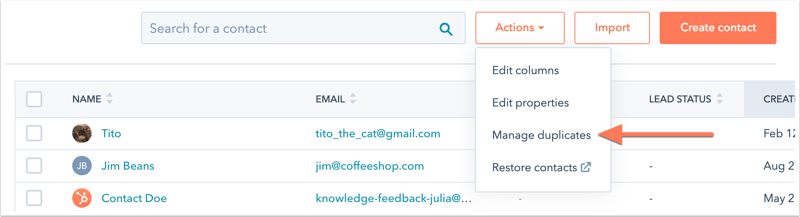
- Ver una lista de pares de contactos o empresas duplicadas para tu revisión. También puedes ver cuándo se identificaron los duplicados más recientes.
Nota: encima de la tabla, Última verificación de duplicados el [fecha] se refiere a la última vez que se identificó un duplicado mediante un escáner. Los escaneos de duplicados se producen a diario.
- Si se enumeran duplicados potenciales, para cambiar las propiedades que se muestran al comparar los registros, encima de la tabla, haz clic en Seleccionar propiedades para revisar. Estas propiedades no se usan como criterios para identificar registros duplicados, pero se muestran para proporcionar un contexto adicional al comparar los registros identificados por la herramienta de gestión de duplicados. Cuando personalices las propiedades, sólo se aplicarán a ti y no afectarán a las preferencias de otros usuarios.
-
- Para eliminar una propiedad mostrada, haz clic en X junto a ella en la sección Seleccionar propiedades.
- Para mostrar una propiedad, haz clic en la casilla de verificación junto a la propiedad.
- Haz clic en Aplicar una vez que hayas seleccionado las propiedades.
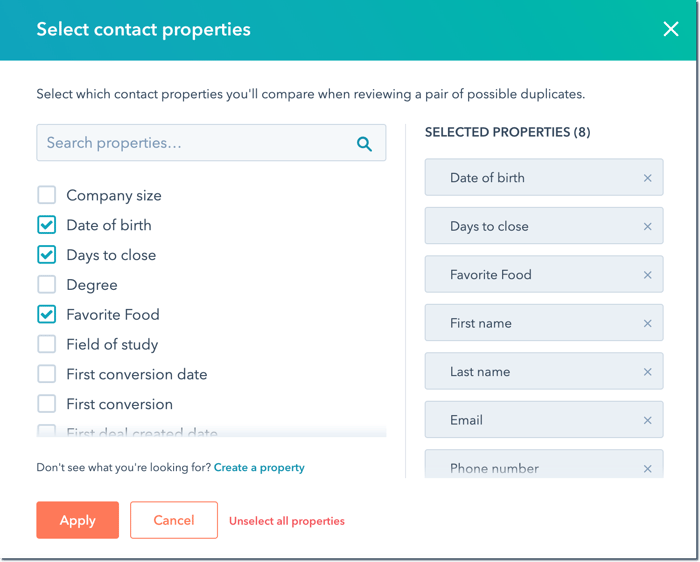
- Para comparar un par individual de posibles duplicados, haz clic en Revisar junto a un par de contactos o empresas.
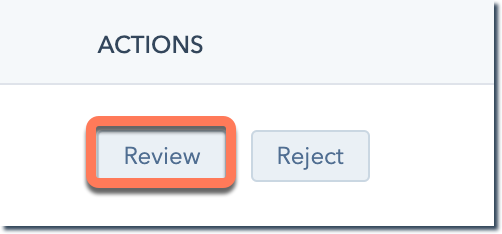
- En el cuadro de diálogo, puedes comparar las propiedades de registro y analizar el registro para mantener. En el cuadro de diálogo, selecciona el contacto o la empresa que deseas mantener, luego haz clic en Combinar. Más información sobre cómo combinar contactos o empresas en HubSpot.
- Si los dos registros no se duplican, en el cuadro de diálogo, haz clic en Cancelar. Luego, en la tabla, haz clic en Descartar para eliminar este par identificado desde el panel Administrar duplicados. Las sugerencias rechazadas no aparecerán en la herramienta de duplicados en adelante.
- Para combinar registros duplicados o rechazar sugerencias en masa (solo Operations Hub Pro y Enterprise), selecciona las casillas de verificación situadas junto a los registros.
- Para rechazar el par sugerido, haz clic en Rechazar en la parte superior de la tabla. Los registros se eliminarán del panel y no aparecerán como sugerencia en el futuro. Si un registro de una sugerencia rechazada anteriormente se combina con otro registro, podría volver a aparecer en la herramienta de duplicados.
- Para comparar los registros, haz clic en Revisar en la parte superior de la tabla.
- En el cuadro de diálogo, haz clic en el menú desplegable Criterios de combinación y selecciona el criterio que decide cómo combinar los registros:
-
-
- Interacción más reciente: todos los registros seleccionados se combinarán en el registro con el valor más reciente para la propiedad Fecha de última interacción. Las interacciones que afectan a esta propiedad incluyen interacciones con páginas web, formularios, documentos, enlaces a reuniones o seguimiento de correos electrónicos individuales.
- Interacción más antigua: todos los registros seleccionados se combinarán en el registro con el valor más antiguo de la propiedad Fecha de última interacción.
- Creado primero: todos los registros seleccionados se combinarán en el registro más antiguo en función de la propiedad Fecha de creación.
- Creado de último: todos los registros seleccionados se combinarán en el registro más reciente en función de la propiedad Fecha de creación.
- Actualizado más recientemente: todos los registros seleccionados se combinarán en el registro con la actualización más reciente del valor de la propiedad. Se evalúan todas las propiedades, incluidas las propiedades internas ocultas de HubSpot.
-
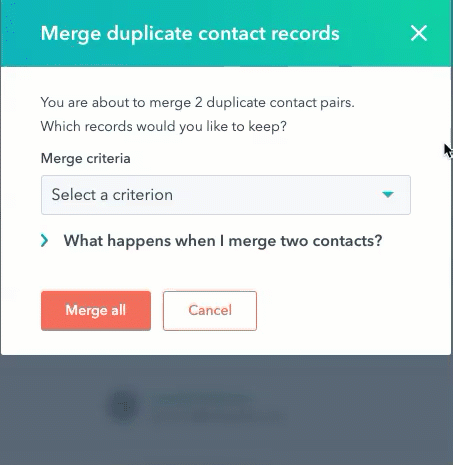
- Haz clic en Combinar todo.
Más información sobre lo que ocurre al combinar contactos o empresas.
